很多朋友更新了win11系统,却找不到新功能的使用方法。比如Win11在任务栏的小部件中加入了天气预报功能,但是很多用户不知道或者不知道怎么打开。下面我们来看看win11怎么打开天气预报栏。
win11天气预报栏打开方法:
1、首先,右键单击任务栏上的空白区域,然后打开“任务栏设置”。
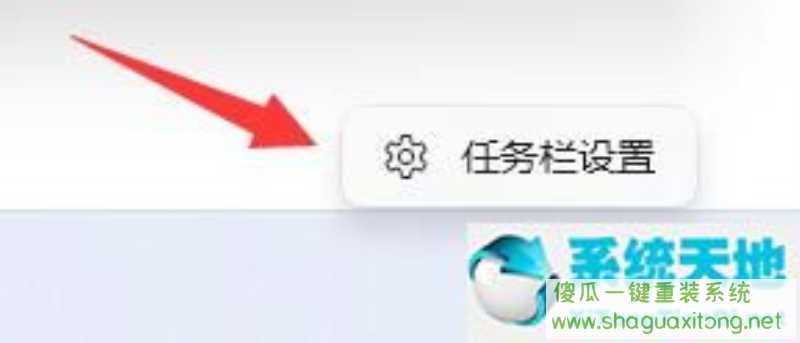
2、然后打开“小部件”选项。
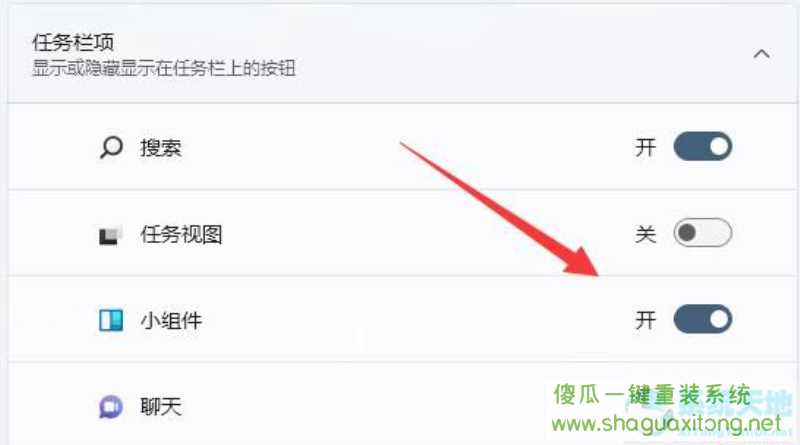
3、打开后,底部会出现一个小部件,点击它。
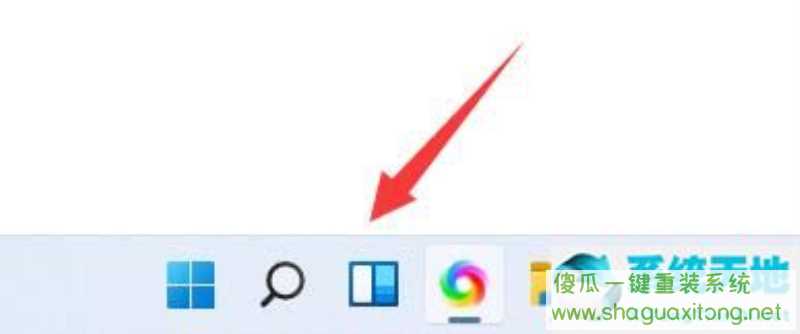
4、在这里你可以看到天气预报。
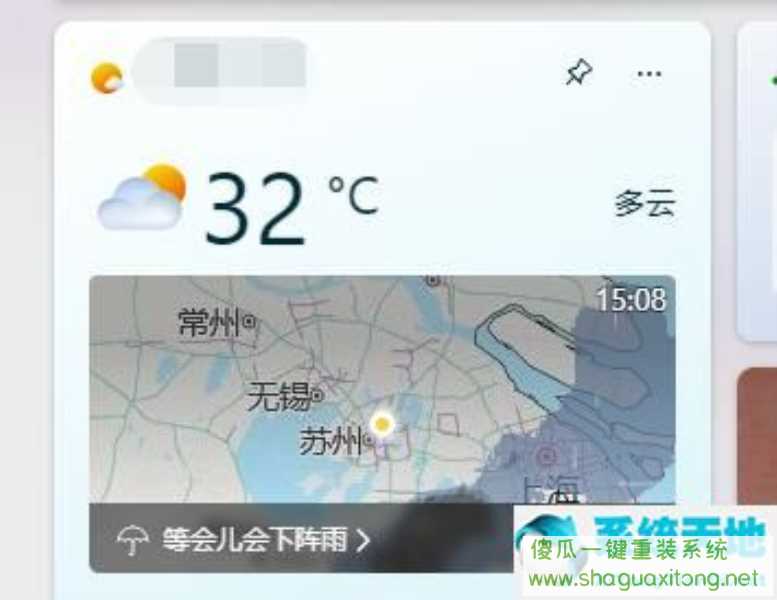
5、如果没有天气预报,点击右上角的“+”号
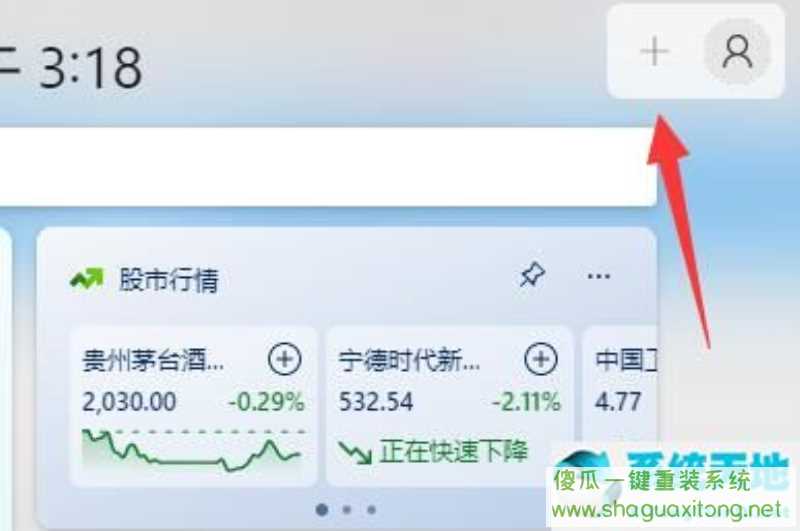
6、只需将天气组件添加到它。
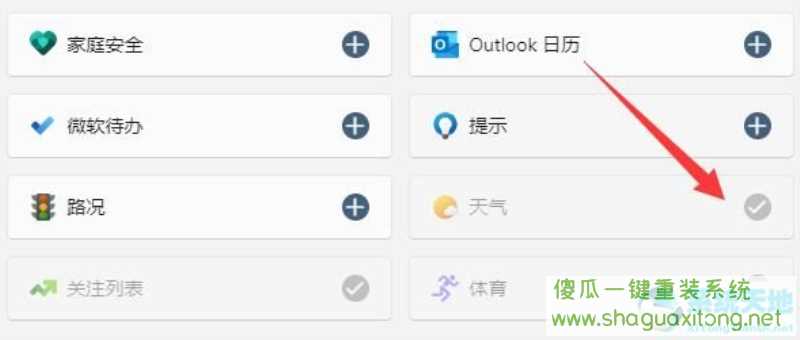
以上就是“
win11天气预报栏怎么打开“的所有内容,更多教程请关注傻瓜一键重装系统官网。